Ondertiteling
Ondertiteling speelt een belangrijke rol in apps voor videogesprekken en biedt tal van voordelen die de toegankelijkheid, bruikbaarheid en de algehele gebruikerservaring van deze platforms verbeteren.
In dit artikel leert u hoe u scenario's voor ondertiteling inschakelt met behulp van de UI-bibliotheek. Er zijn twee hoofdscenario's voor het inschakelen van ondertiteling: Video- en spraakgesprekken van Azure Communication Services en Interop-oproepen.
Op Azure Communication Service gebaseerde bijschriften
Alleen ondersteund voor aanroepen waarbij azure Communication Service-gebruikers betrokken zijn. Op dit moment bieden azure Communication Service-bijschriften geen ondersteuning voor taalomzetting.
Ondertiteling van Teams interop
Ondersteund tijdens gesprekken met een of meer Teams-gebruikers.
Ondersteuning voor vertaling
In tegenstelling tot ondertiteling van Azure Communication Service ondersteunen ondertiteling van Teams Interop vertaling. Gebruikers kunnen ervoor kiezen om ondertiteling in een andere taal te laten vertalen via de instellingen voor bijschriften.
Bijschriften gebruiken
Bijschriften zijn naadloos geïntegreerd in de CallingUILibrary.
Bijschriften activeren:
- Navigeer tijdens een verbonden oproep naar de besturingsbalk en klik op de knop Meer.
- Schakel in het snelmenu de wisselknop om bijschriften in te schakelen.
Gesproken taal aanpassen:
- Als er een andere taal wordt gebruikt in de vergadering, kunnen gebruikers de gesproken taal wijzigen via de gebruikersinterface. Deze wijziging is van toepassing op alle gebruikers in het gesprek.
Ondertitelingstaal instellen (voor Ondertiteling van Teams interop):
- Livebijschriften worden standaard weergegeven in de gesproken taal van de vergadering of gebeurtenis. Met live vertaalde bijschriften kunnen gebruikers bijschriften zien die zijn vertaald in de taal waarmee ze het meest vertrouwd zijn.
- Wijzig de taal van het bijschrift door te klikken op de knop Taal bijschriften nadat bijschriften zijn gestart, als vertaling naar een andere taal gewenst is.
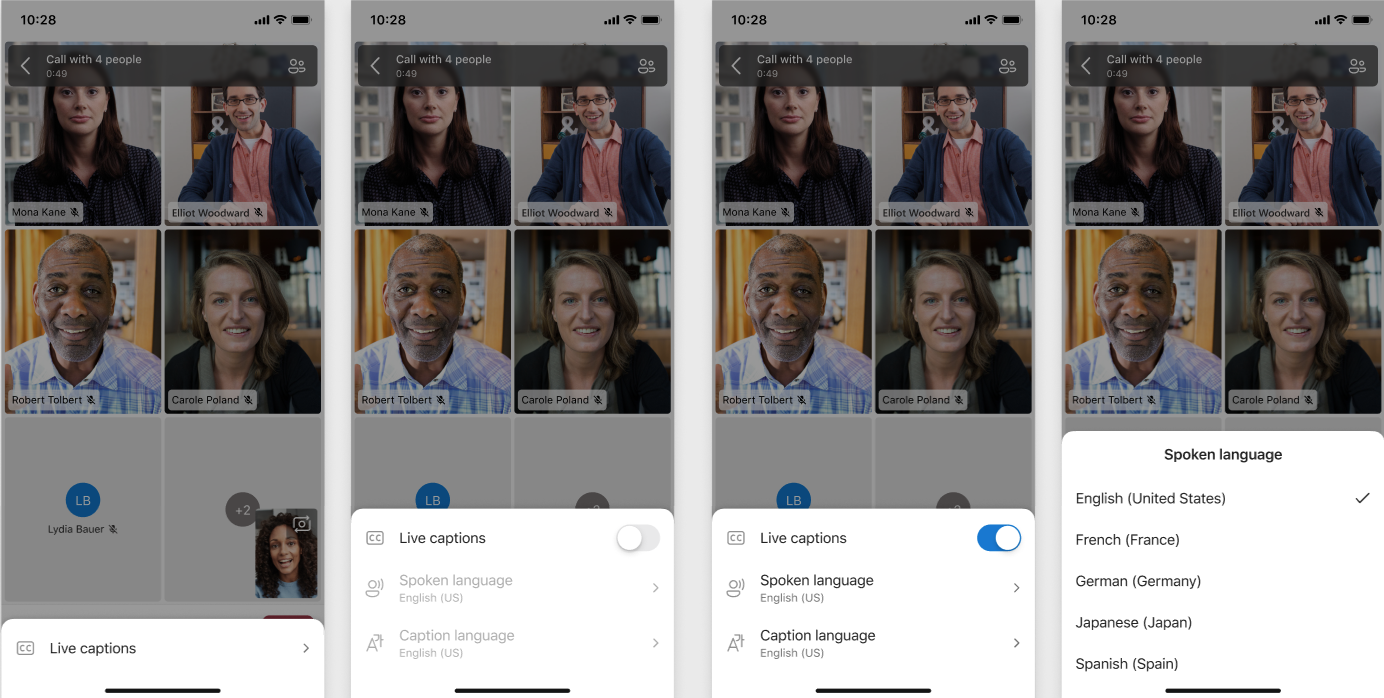
Notitie
Live vertaalde bijschriften in vergaderingen zijn alleen beschikbaar als onderdeel van Teams Premium, een invoegtoepassingslicentie die extra functies biedt om Teams-vergaderingen persoonlijker, intelligenter en veiliger te maken. Neem contact op met uw IT-beheerder om toegang te krijgen tot Teams Premium. Meer informatie vindt u hier.
Ondersteunde talen
Azure Communication Services ondersteunt verschillende gesproken talen voor bijschriften. De volgende tabel bevat de lijst met ondersteunde taalcodes die u met de setSpokenLanguage methode kunt gebruiken om de gewenste taal voor bijschriften in te stellen.
| Taal | GESPROKEN ACS-code | Gesproken Teams-code | Code voor bijschriften in Teams |
|---|---|---|---|
| Arabisch | ar-ae, ar-sa | ar-ae, ar-sa | ar |
| Deens | da-dk | da-dk | da |
| Duits | de-de | de-de | de |
| Engels | en-au, en-ca, en-gb, en-in, en-nz, en-us | en-au, en-ca, en-gb, en-in, en-nz, en-us | en |
| Spaans | es-es, es-mx | es-es, es-mx | es |
| Fins | fi-fi | fi-fi | fi |
| Frans | fr-ca, fr-fr | fr-ca, fr-fr | fr, fr-ca |
| Hindi | hi-in | hi-in | hi |
| Italiaans | it-it | it-it | it |
| Japans | ja-jp | ja-jp | ja |
| Koreaans | ko-kr | ko-kr | ko |
| Noors | nb-no | nb-no | nb |
| Nederlands | nl-be, nl-nl | nl-be, nl-nl | nl |
| Pools | pl-pl | pl-pl | pl |
| Portugees | pt-br | pt-br, pt-pt | pt, pt-pt |
| Russisch | ru-ru | ru-ru | ru |
| Zweeds | sv-se | sv-se | sv |
| Chinees | zh-cn, zh-hk | zh-cn, zh-hk | zh-Hans, zh-Hant |
| Tsjechisch | — | cs-cz | cs |
| Slowaaks | — | sk-sk | sk |
| Turks | — | tr-tr | tr |
| Vietnamees | — | vi-vn | vi |
| Thai | — | th-th | th |
| Hebreeuws | — | he-il | he |
| Welsh | — | cy-gb | cy |
| Oekraïens | — | uk-ua | uk |
| Grieks | — | el-gr | el |
| Hongaars | — | hu-hu | hu |
| Roemeens | — | ro-ro | ro |
Zorg ervoor dat de geselecteerde gesproken taal overeenkomt met de taal die in de aanroep wordt gebruikt om nauwkeurig bijschriften te genereren.
Vereisten
- Een Azure-account met een actief abonnement. Gratis een account maken
- Een geïmplementeerde Communication Services-resource. Een Communication Services-resource maken.
- Een gebruikerstoegangstoken om de aanroepclient in te schakelen. Een toegangstoken voor gebruikers ophalen.
- Optioneel: Voltooiing van de quickstart om aan de slag te gaan met de samengestelde UI-bibliotheek.
De functie configureren
Ondertiteling inschakelen
De methode setCaptionsOn is standaard geconfigureerd om bijschriften te starten.
Ondertiteling inschakelen
De methode captionsOn is standaard geconfigureerd om bijschriften te starten.
let captionsOptions = CaptionsOptions(
captionsOn: true,
spokenLanguage: "en-US"
)
let localOptions = LocalOptions(
participantViewData: participantViewData,
setupScreenViewData: setupScreenViewData,
cameraOn: false,
microphoneOn: false,
skipSetupScreen: false,
audioVideoMode: .audioAndVideo,
captionsOptions: captionsOptions
)